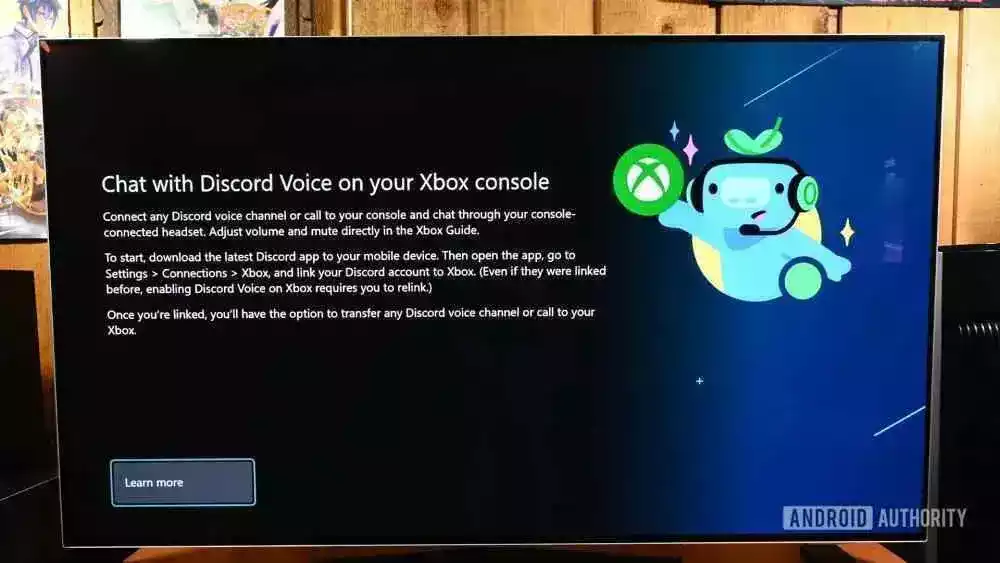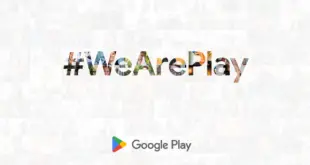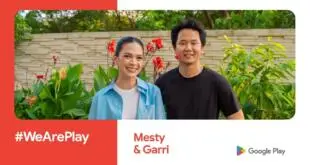Discord es una de las aplicaciones de chat más populares para jugadores. También es una forma fácil y sencilla de ingresar a los chats de voz. Aunque Microsoft ha estado probando la versión beta de Discord en sus consolas Xbox durante meses, el lanzamiento a gran escala finalmente está disponible. Luego, en honor al evento, le mostraremos cómo conectar su Xbox a Discord y unirse a los canales de voz.
RESPUESTA RÁPIDA
Para usar Discord en Xbox, encienda su Xbox. Una vez hecho esto, vaya a su teléfono o PC, vaya al canal de voz al que desea unirse y seleccione el nuevo Únete en Xbox opción. Serás transferido a la aplicación Xbox en tu teléfono, donde puedes transferir la voz a tu Xbox.
SALTAR A SECCIONES CLAVE
Cómo configurar Discord en Xbox
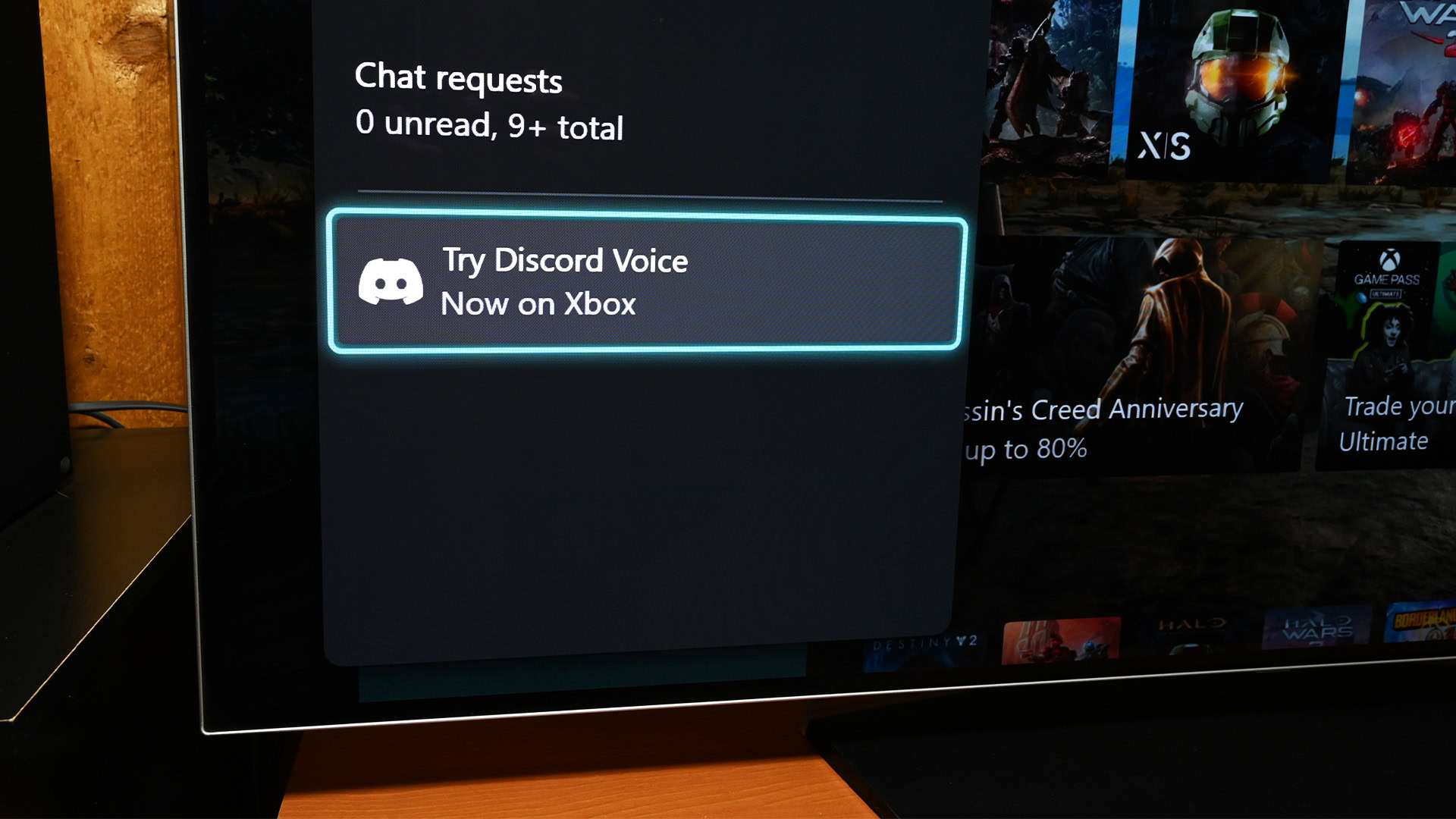
Joe Hindy / Autoridad de Android
- La aplicación oficial de Discord en tu PC o móvil.
- La aplicación oficial de Xbox en tu teléfono o Xbox Game Bar en tu PC.
- Una Xbox que haya iniciado sesión en su cuenta de Xbox.
- Finalmente, debe desvincular su cuenta de Xbox de Discord y su cuenta de Discord de Xbox. Microsoft dice que esto requiere un nuevo enlace.
- Nota – Si te conectaste por primera vez después del 13 de septiembre de 2022, no necesitas realizar el paso anterior.
Configúralo en tu teléfono

Joe Hindy / Autoridad de Android
Esta es, en nuestra opinión, la opción más sencilla porque puedes hacerlo prácticamente en cualquier lugar.
- En su teléfono, abra la aplicación Discord.
- Presiona el botón de menú de tres líneas en la esquina superior izquierda y luego tu foto de perfil en la esquina inferior derecha.
- Grifo Conexiones y luego el INSERTAR botón en la esquina superior derecha.
- Selecciona el xbox opción. Siga las instrucciones e inicie sesión con su cuenta de Xbox para vincular las dos cuentas.
- debería ser así Una vez hecho. Podrás usar el chat de voz de Discord en Xbox.
- Método alternativo – Abre la aplicación Xbox y haz clic en tu foto de perfil. Presione la rueda dentada en la esquina superior derecha y luego seleccione Cuentas vinculadas. Toque la opción Discord y siga las instrucciones dadas.
- Nota – Cuando probé este método, la conexión a Xbox a través de Discord también conecta automáticamente mi aplicación Xbox a Discord. No creemos que necesite pasar por ambos procesos de conexión, pero hemos escrito ambos por si acaso.
Instálalo en tu PC
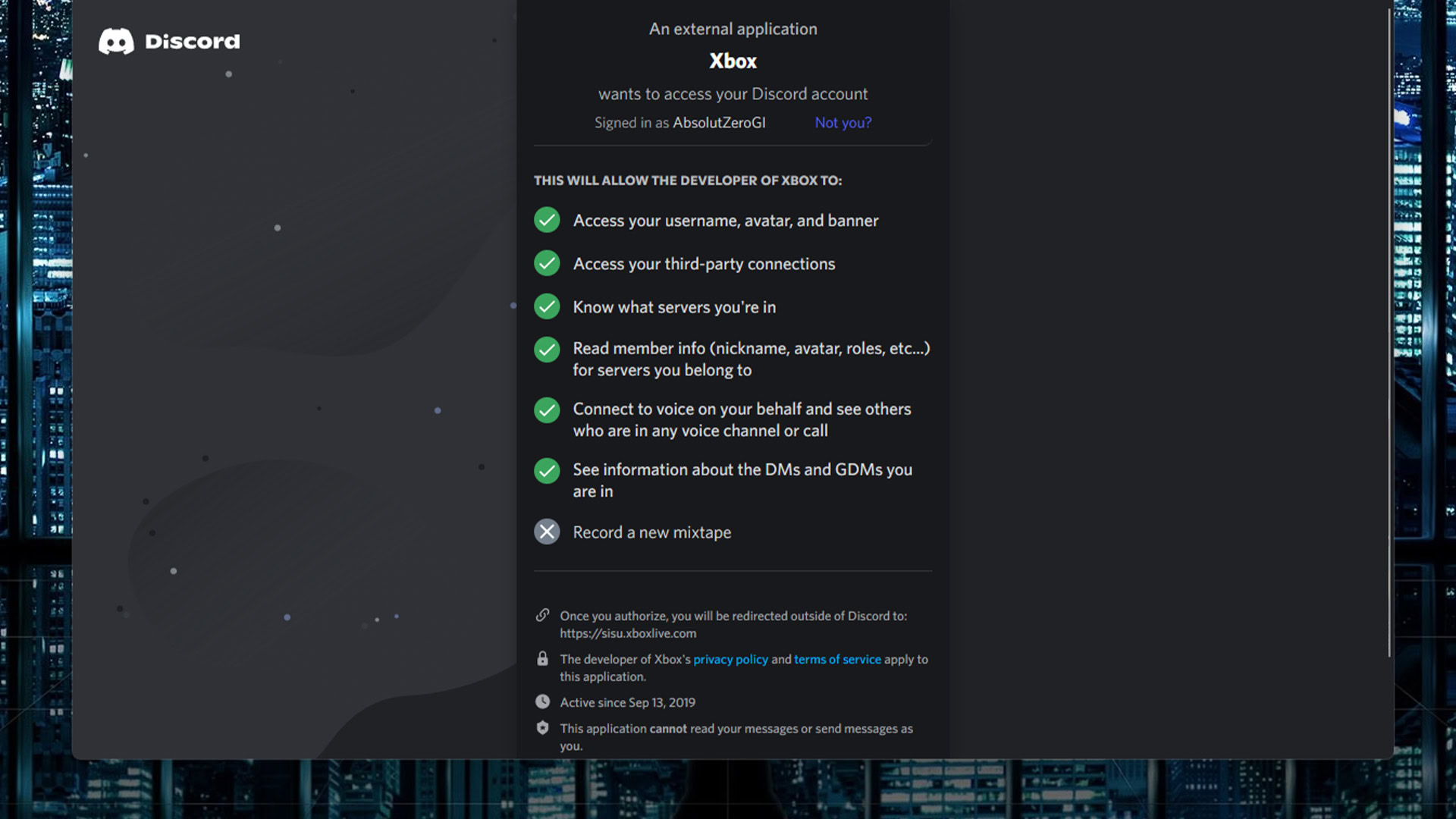
Joe Hindy / Autoridad de Android
- Abre Discord en tu PC. En la esquina inferior izquierda junto a su foto de perfil, haga clic en el icono de la rueda dentada para acceder a la Configuración.
- En el margen izquierdo, haga clic en Conexiones.
- A lo largo de la parte superior hay algunos iconos. Encuentra el icono de Xbox y haz clic en él.
- Siga las instrucciones e inicie sesión con su cuenta de Xbox para vincular las dos cuentas. Es un proceso bastante sencillo.
- Nota – Serás redirigido a tu navegador para acceder a todo. Una vez hecho esto, deberá volver a la aplicación Discord para autorizar la conexión de Xbox.
- Eso es todo. Estás listo y listo para ir.
- Método alternativo – Para presionar Tecla de Windows + G para abrir Xbox Game Bar. Presione el engranaje de configuración a lo largo de la barra superior y haga clic en cuentas. Haga clic en el icono de Discord y siga las instrucciones para conectarse.
- Nota – Cuando probé este método, la conexión a Xbox a través de Discord también conecta automáticamente mi aplicación Xbox a Discord. No creemos que necesite pasar por ambos procesos de conexión, pero hemos escrito ambos por si acaso.
Cómo unirse a un chat de voz con Discord en Xbox
Una vez que haya configurado todo, unirse a un canal de Discord es bastante fácil. La versión móvil es la más sencilla. La versión para PC aún requiere un dispositivo móvil, por lo que le recomendamos que la omita.
Únete a la voz en el teléfono
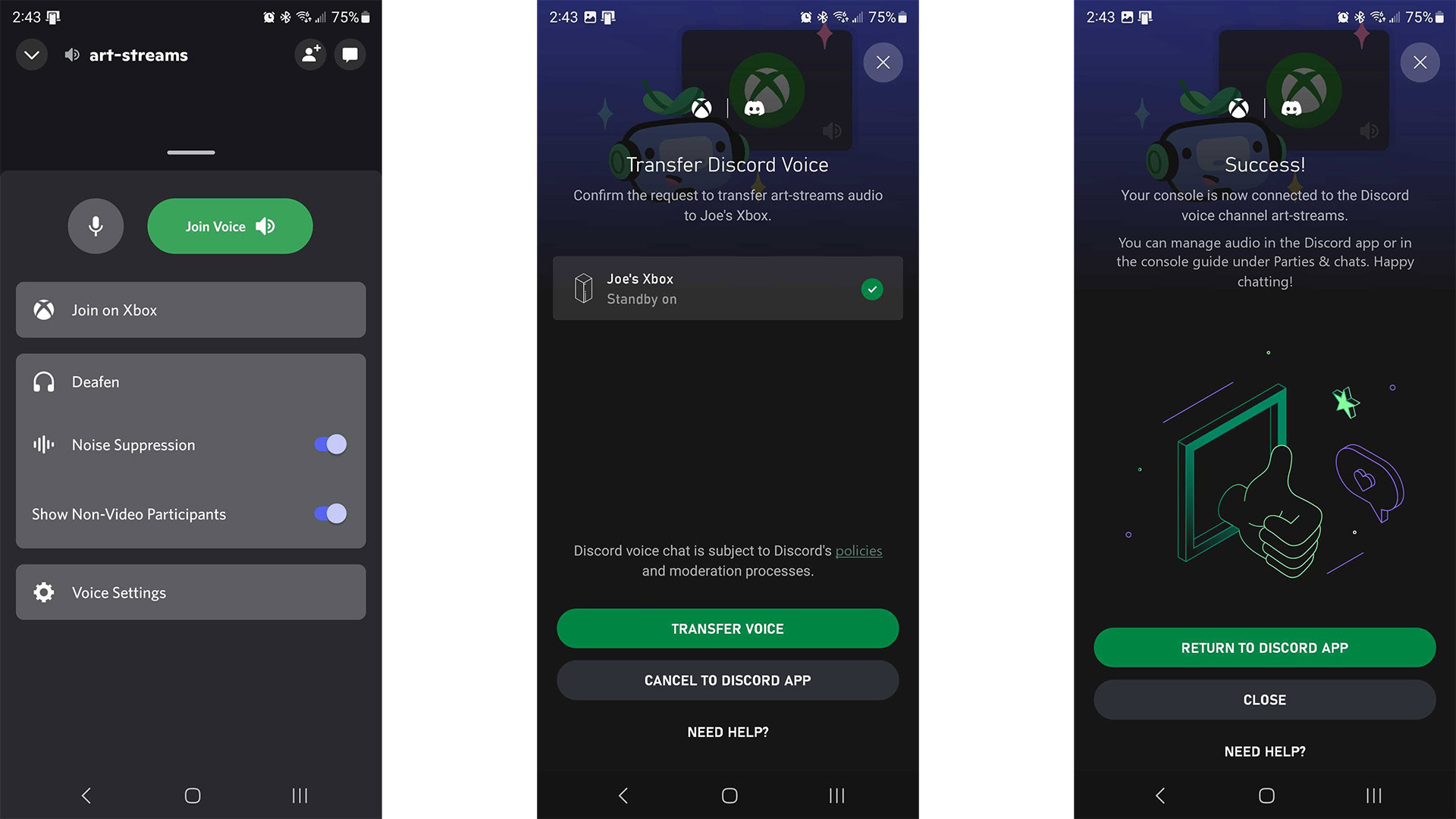
Joe Hindy / Autoridad de Android
- Abra la aplicación Discord y vaya al canal al que desea unirse. Tócalo.
- Desliza hacia arriba en la parte inferior donde dice Únete a la voz para revelar el Únete en Xbox opción. Pinchalo.
- Se abrirá la aplicación Xbox. Seleccione la Xbox que desea usar si tiene más, luego toque el Transferir voz botón. La aplicación le dirá que tuvo éxito. Ahora estás conectado al chat de voz.
- Puede usar la aplicación Discord para ajustar cosas como el volumen y otras configuraciones.
Unirse a Voice en PC

Joe Hindy / Autoridad de Android
- Abra la aplicación Discord y vaya al canal al que desea unirse.
- Haga clic con el botón derecho y seleccione el Únete en Xbox botón.
- Discord producirá un código QR para escanear con su teléfono inteligente.
- El código QR lo llevará a la aplicación Xbox.
- A partir de aquí, es lo mismo que el tutorial del teléfono celular anterior. Seleccione la Xbox que desea usar si tiene varias consolas Xbox conectadas y presione Transferir voz.
- Una vez hecho esto, puede usar Discord para ajustar el volumen y otras configuraciones.
Lea a continuación: Revisión de la serie S de Xbox
Preguntas más frecuentes
Discord debería funcionar con todas las versiones de Xbox One y Xbox Series X/S.
Debe tener instalada la actualización de agosto de 2022 en su Xbox para usar Discord. Asegúrese de que su Xbox esté completamente actualizada y vuelva a intentarlo.
Tanto Microsoft como Discord requieren que desvincules tu cuenta y la vincules nuevamente. Intente desconectar Discord por completo de su Xbox y viceversa, luego configúrelo nuevamente para ver si funciona.
Discord en Xbox es un gran problema y hay mucha expectación. Imaginamos que hay muchas personas que lo están probando en los primeros días. Déle unos días hasta que desaparezca la exageración y debería funcionar mejor. También tuvimos problemas para volver a conectar nuestras cuentas e iniciar sesión en nuestro primer chat de voz.
Básicamente, te estás uniendo al chat de Discord en tu teléfono y básicamente se está transmitiendo desde la aplicación Xbox a tu consola. Todos los controles de volumen y voz están en Discord.
 MiReal.me MiReal.me – Tu blog tecnológico con la más actualizada información
MiReal.me MiReal.me – Tu blog tecnológico con la más actualizada información